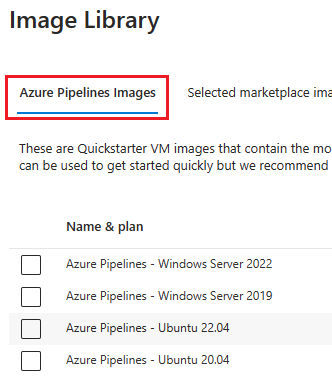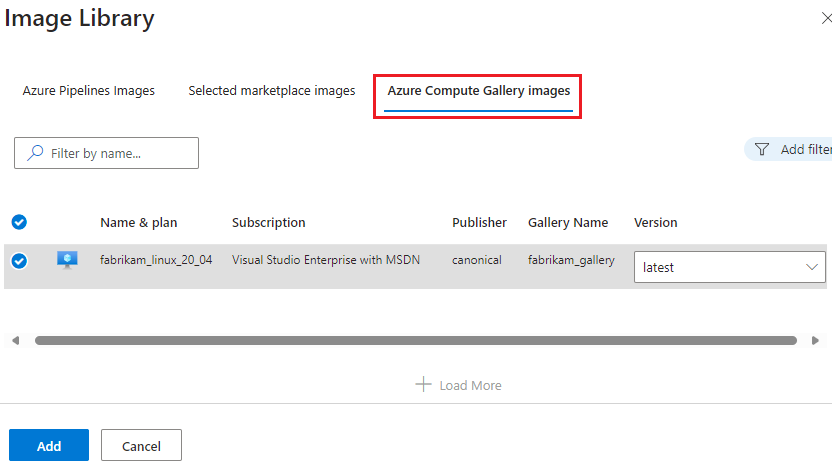Configurare immagini di pool DevOps gestiti
I pool DevOps gestiti offrono diverse opzioni per le immagini delle macchine virtuali per l'esecuzione di pipeline nel pool. È possibile creare il pool usando immagini di macchine virtuali di Azure Marketplace selezionate, usare immagini personalizzate della raccolta di calcolo di Azure oppure usare le stesse immagini degli agenti ospitati da Microsoft Azure Pipelines.
I pool DevOps gestiti possono essere configurati con una singola immagine o più immagini. Quando il pool dispone di più immagini, le pipeline specificano l'immagine da eseguire usando alias.
Scegliere l'immagine del pool
Quando si crea un pool DevOps gestito, viene selezionata un'immagine predefinita. È possibile mantenere la scelta predefinita o modificarla durante la creazione del pool. Per configurare l'immagine dopo la creazione del pool, passare a Pool di impostazioni>, scegliere Aggiungi da Raccolta immagini e selezionare una o più immagini per il pool.
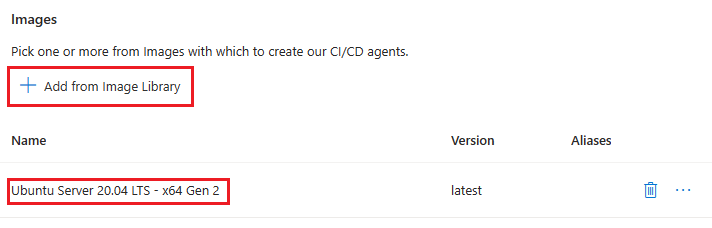
Se si sceglie una singola immagine, tutte le pipeline eseguite nel pool usano tale immagine. Se si scelgono più immagini, è possibile specificare l'immagine da usare per ogni pipeline. Per altre informazioni, vedere Usare più immagini per pool.
È possibile scegliere tra i tipi di immagini seguenti.
- Immagini di Azure Pipelines: scegliere tra le stesse immagini usate dagli agenti ospitati da Microsoft.
- Immagini del marketplace selezionate: scegliere da un set di immagini di macchine virtuali di Azure Marketplace pubblicate da Microsoft.
- Immagini della raccolta di calcolo di Azure: scegliere tra le proprie immagini delle raccolte di calcolo di Azure. È necessario assegnare il ruolo Lettore all'entità servizio DevOpsInfrastructure per le immagini della raccolta di calcolo di Azure da usare. Per altre informazioni, vedere Concedere l'accesso al ruolo lettore all'entità servizio DevOpsInfrastructure.
Immagini di Azure Pipelines
I pool devOps gestiti offrono diverse immagini preconfigurate con lo stesso software degli agenti ospitati da Microsoft selezionati per Azure Pipelines.
Ogni immagine include il software installato seguente.
| Immagine | Software incluso |
|---|---|
| Azure Pipelines - Windows Server 2022 | Software incluso |
| Azure Pipelines - Windows Server 2019 | Software incluso |
| Azure Pipelines - Ubuntu 22.04 | Software incluso |
| Azure Pipelines - Ubuntu 20.04 | Software incluso |
Immagini del marketplace selezionate
I pool DevOps gestiti offrono un set di immagini di macchine virtuali di Azure Marketplace pubblicate da Microsoft curate per l'uso nei pool.
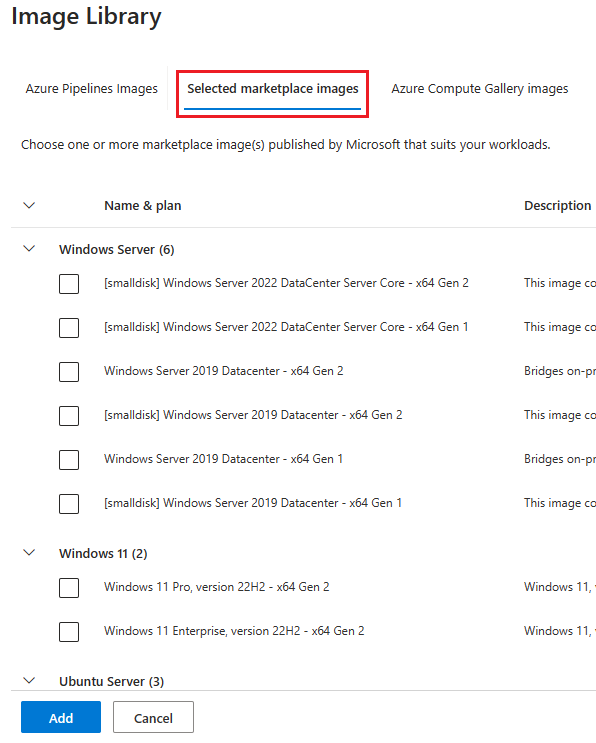
Scegliere Immagini del marketplace selezionate, scegliere l'immagine desiderata e scegliere la versione desiderata. Scegliere la versione più recente per usare sempre la versione più recente dell'immagine.
Immagini della raccolta di calcolo di Azure
Scegliere immagini della raccolta di calcolo di Azure per specificare un'immagine da tutte le raccolte di calcolo di Azure disponibili nelle sottoscrizioni. Sono supportate immagini generalizzate con i sistemi operativi seguenti.
- Windows Server 2019
- Windows Server 2022
- Windows 11
- Ubuntu 20.04
- Ubuntu 22.04
- Ubuntu 24.04
- Debian 9
- RHEL 8
- RHEL 9
- SUSE 12
- SUSE 15
Importante
I pool DevOps gestiti supportano solo immagini generalizzate della raccolta di calcolo di Azure.
Concedere l'accesso al ruolo lettore all'entità servizio DevOpsInfrastructure
Importante
Assegnare il ruolo Lettore all'entità servizio DevOpsInfrastructure per le immagini della raccolta di calcolo di Azure da usare. Se si seleziona un'immagine della raccolta di calcolo di Azure che non dispone di questo accesso configurato, la creazione del pool non riesce. È possibile assegnare il ruolo Lettore singolarmente a livello di immagine o a livello di raccolta immagini per tutte le immagini nella raccolta.
Passare alla risorsa desiderata nella portale di Azure. Per poter usare tutte le immagini in una raccolta, passare a Raccolta di calcolo di Azure nel portale di Azure. Per usare solo un'immagine specifica, passare a tale immagine.
Seleziona Controllo di accesso (IAM).
Selezionare Aggiungi>Aggiungi assegnazione di ruolo per aprire la pagina Aggiungi assegnazione di ruolo.
Assegnare il ruolo seguente. Per la procedura dettagliata, vedere Assegnare ruoli di Azure usando il portale di Azure.
Impostazione Valore Ruolo Lettore Assegna accesso a Entità servizio Membri DevOpsInfrastructure 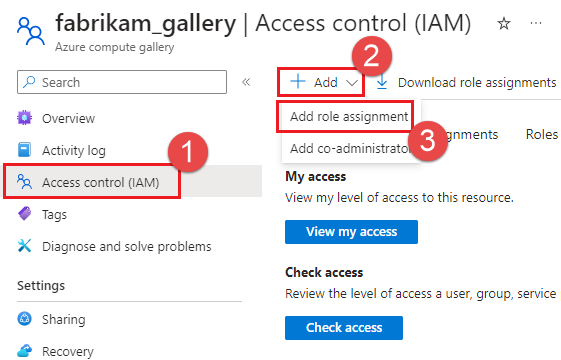
Usare più immagini per pool con alias
Se nel pool sono presenti più immagini, è possibile configurare la pipeline di Azure DevOps per usare un'immagine specifica facendo riferimento a un alias per tale immagine.
Configurare gli alias di immagine
Per aggiungere e gestire alias di immagine, passare alla sezione Immagini delle impostazioni del pool e scegliere ..., Aggiungi alias.
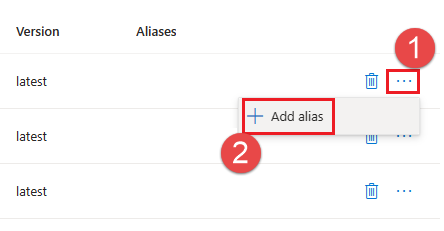
Aggiungere gli alias desiderati all'elenco Alias e scegliere Salva.
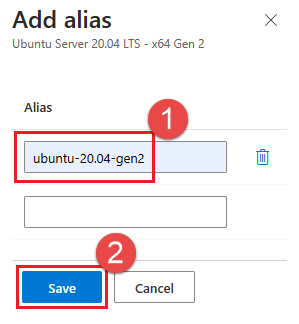
L'esempio seguente mostra un pool con due immagini di Azure Pipelines e un'immagine del marketplace selezionata. Le immagini di Azure Pipeline hanno gli alias predefiniti visualizzati e l'immagine del marketplace selezionata ha un singolo alias configurato denominato ubuntu-20.04-gen2.
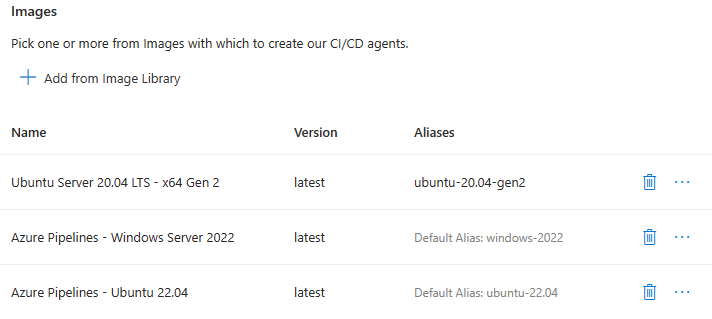
Alias predefiniti dell'immagine di Azure Pipelines
Oltre a tutti gli alias configurati, le immagini di Azure Pipelines hanno gli alias predefiniti seguenti.
| Immagine di Azure Pipelines | Alias predefinito |
|---|---|
| Azure Pipelines - Windows Server 2022 | windows-2022 |
| Azure Pipelines - Windows Server 2019 | windows-2019 |
| Azure Pipelines - Ubuntu 22.04 | ubuntu-22.04 |
| Azure Pipelines - Ubuntu 20.04 | ubuntu-20.04 |
Usare le richieste per specificare un'immagine
Se nel pool sono presenti più immagini, è possibile configurare una pipeline per l'esecuzione in un'immagine specifica usando una richiesta denominata ImageOverride. Quando si specifica la ImageOverride domanda nella pipeline, i pool devOps gestiti inviano il processo solo agli agenti che usano tale immagine.
Per eseguire una pipeline nell'immagine Ubuntu 20.04 dell'esempio precedente con un ubuntu-20.04-gen2 alias, specificare la richiesta seguente nella pool sezione della pipeline.
pool:
name: fabrikam-dev-pool # Name of Managed DevOps Pool
demands:
- ImageOverride -equals ubuntu-20.04-gen2
Importante
Non inserire virgolette intorno al nome dell'alias nella ImageOverride richiesta, anche se ha spazi nel nome.
Per eseguire una pipeline usando un'immagine di Azure Pipelines nel pool, usare l'alias nella tabella precedente. Per eseguire una pipeline nell'immagine Di Azure Pipelines Windows Server 2022 dell'esempio precedente, specificare la richiesta seguente nella pool sezione della pipeline.
pool:
name: fabrikam-dev-pool # Name of Managed DevOps Pool
demands:
- ImageOverride -equals windows-2022